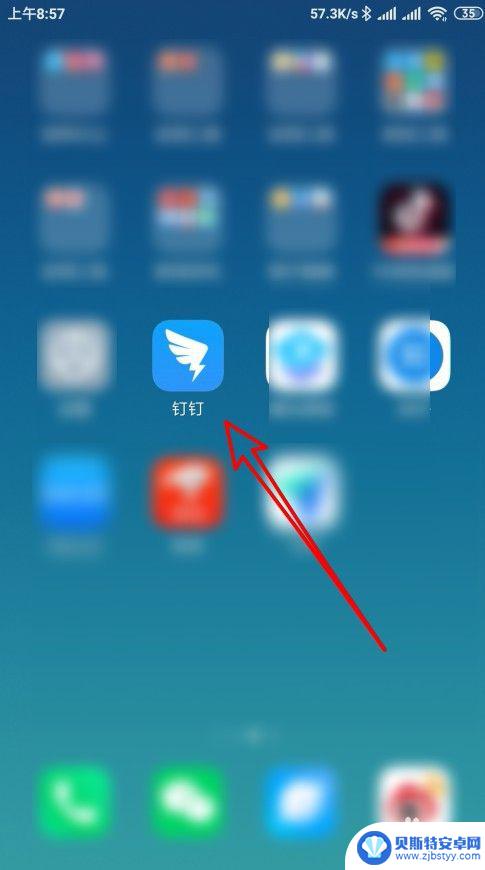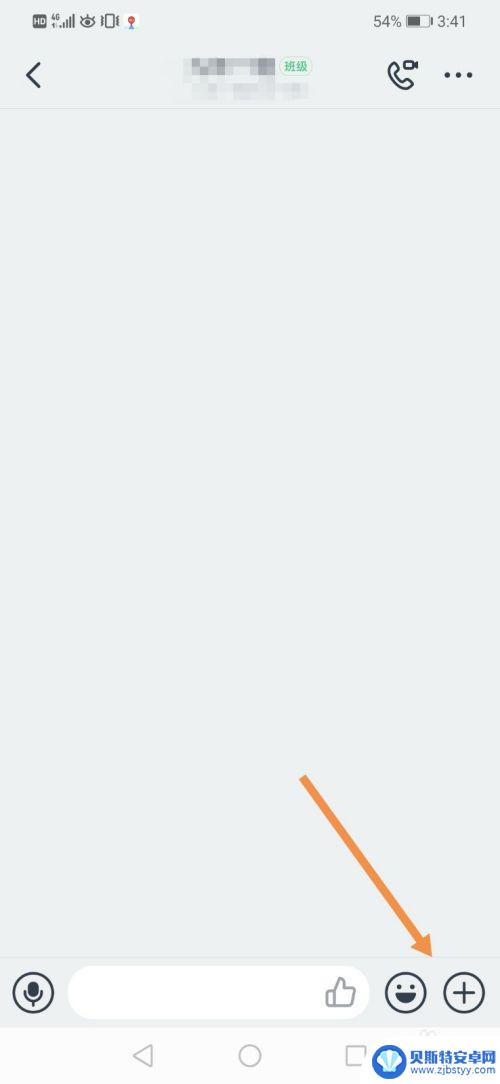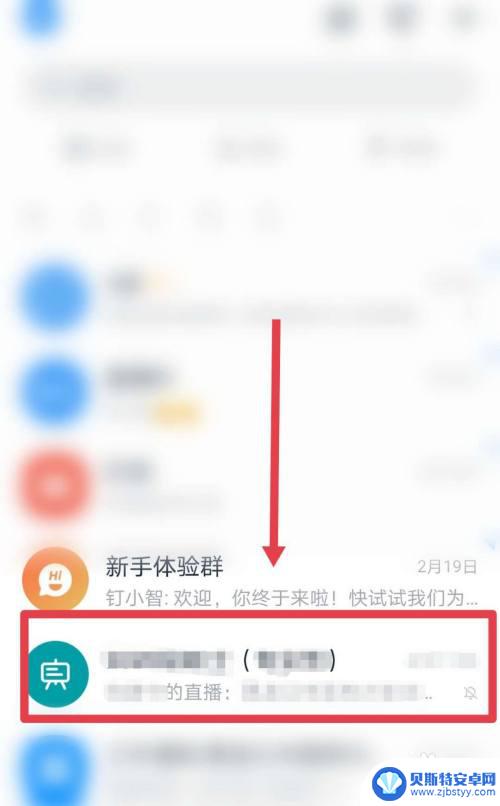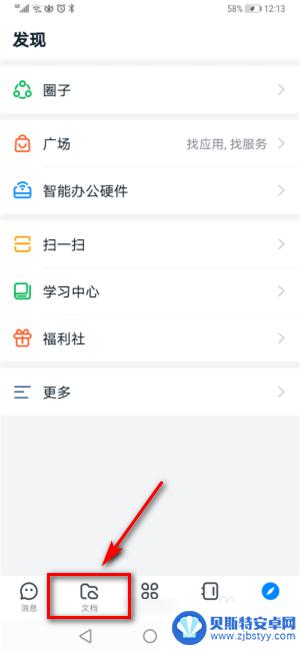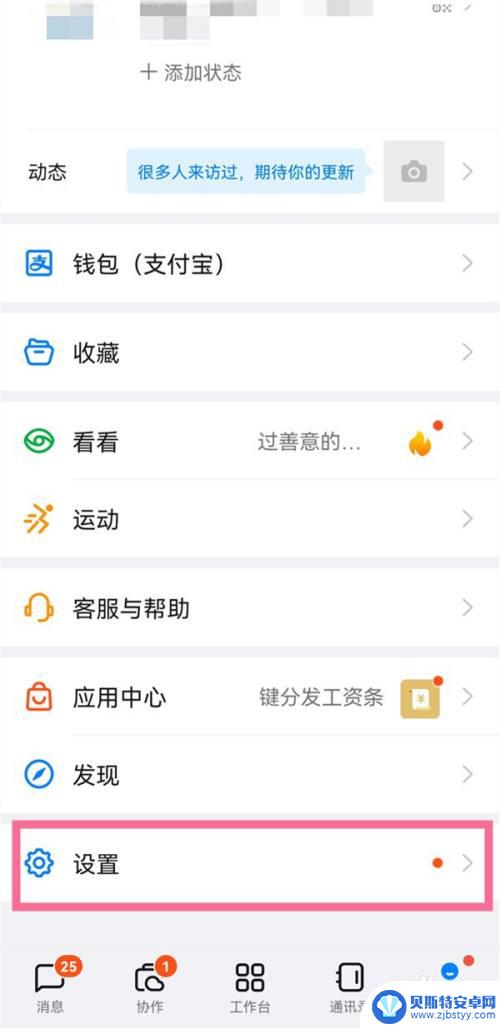手机钉钉怎么共享屏幕 手机钉钉如何实现屏幕共享
手机钉钉怎么共享屏幕,手机钉钉作为一款功能强大的沟通工具,在我们的工作和生活中发挥着重要的作用,而其中一个非常实用的功能就是屏幕共享。通过手机钉钉,我们可以轻松地与他人共享自己的手机屏幕,实现实时展示和协作。无论是工作中的会议讨论、项目汇报,还是生活中的朋友间分享、教学辅助,屏幕共享都能够大大提高效率和便利性。接下来我们就来详细了解一下手机钉钉如何实现屏幕共享的功能。
手机钉钉如何实现屏幕共享
步骤如下:
1.手机上打开钉钉,进去群聊之后,点击视频会议。
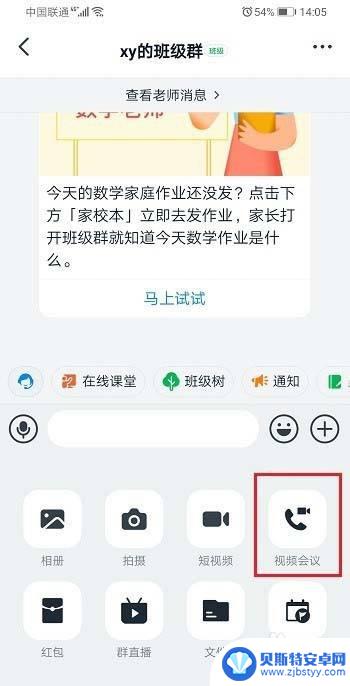
2.点击视频会议之后,选择视频会议。

3.进去视频会议准备界面,点击开始会议。

4.进去视频会议界面之后,点击右侧的手机屏幕共享图标。

5.弹出框之后,点击知道了。允许手机录制屏幕,就成功共享手机屏幕了。
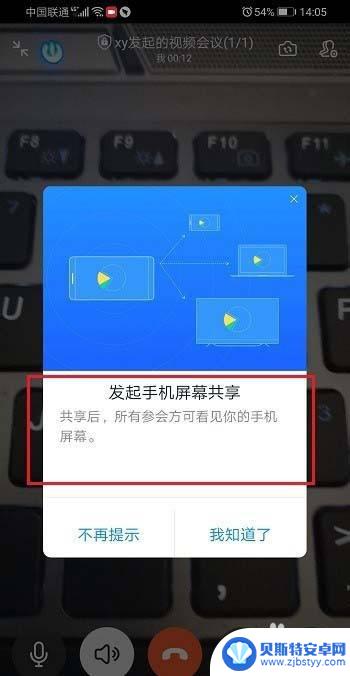
以上是如何在手机钉钉上共享屏幕的全部内容,如果您遇到相同的问题,可以参考本文中介绍的步骤进行修复,希望这篇文章对您有所帮助。
相关教程
-
钉钉手机在线课堂怎么共享屏幕 手机钉钉群直播能否实现屏幕共享
在现如今的数字化时代,钉钉手机在线课堂已经成为许多人学习和工作的重要工具,许多用户在使用手机钉钉群直播时常常遇到一个问题:是否能够实现屏幕共享。屏幕共享在在线课堂中起着至关重要...
-
钉钉手机共享屏幕ppt 手机钉钉视频会议怎么分享PPT
随着移动办公方式的普及,钉钉手机共享屏幕PPT功能成为许多企业和个人办公的重要工具,通过手机钉钉视频会议分享PPT,可以方便快捷地展示演示文稿,提高会议效率。用户只需在钉钉视频...
-
怎么直播自己的电脑屏幕 钉钉电脑版直播如何共享屏幕
在现代社交网络时代,直播已经成为一种非常流行的社交方式,而如何直播自己的电脑屏幕,成为了很多人关注的焦点。钉钉电脑版作为一款专注于企业办公的软件,也提供了屏幕共享的功能,让用户...
-
钉钉群里的文件怎么保存到钉盘 钉钉群聊文件如何查看
在日常工作中,我们经常会在钉钉群里收到各种各样的文件,包括文档、图片、视频等,有时候我们需要保存这些文件到钉盘中,以便日后查看或分享给其他同事。如何将钉钉群里的文件保存到钉盘中...
-
钉钉如何发手机文件 钉钉手机文件上传教程
在现代社会中钉钉已经成为许多人工作和生活中必不可少的工具,钉钉的手机文件上传功能让我们能够轻松地分享和传递文件,极大地提高了工作效率。今天我们就来详细了解一下钉钉如何发手机文件...
-
钉钉怎么平板和手机一起登录 钉钉怎么实现平板和手机同时登录
在现代社会移动办公已经成为一种趋势,钉钉作为一款办公软件,也在不断更新和完善自身的功能,很多用户都有多个设备,如平板和手机,那么如何实现平板和手机同时登录钉钉呢?钉钉提供了便捷...
-
手机能否充值etc 手机ETC充值方法
手机已经成为人们日常生活中不可或缺的一部分,随着手机功能的不断升级,手机ETC充值也成为了人们关注的焦点之一。通过手机能否充值ETC,方便快捷地为车辆进行ETC充值已经成为了许...
-
手机编辑完保存的文件在哪能找到呢 手机里怎么找到文档
手机编辑完保存的文件通常会存储在手机的文件管理器中,用户可以通过文件管理器或者各种应用程序的文档或文件选项来查找,在手机上找到文档的方法取决于用户的手机型号和操作系统版本,一般...
-
手机如何查看es文件 手机ES文件浏览器访问电脑共享文件教程
在现代社会手机已经成为人们生活中不可或缺的重要工具之一,而如何在手机上查看ES文件,使用ES文件浏览器访问电脑共享文件,则是许多人经常面临的问题。通过本教程,我们将为大家详细介...
-
手机如何使用表格查找姓名 手机如何快速查找Excel表格中的信息
在日常生活和工作中,我们经常需要查找表格中的特定信息,而手机作为我们随身携带的工具,也可以帮助我们实现这一目的,通过使用手机上的表格应用程序,我们可以快速、方便地查找需要的信息...